1C- ში ანგარიშგების დაყენების მიზნით, შეგიძლიათ გამოიყენოთ ორი მეთოდი, კერძოდ, ანგარიშგების ავტომატური ან ხელით დაინსტალირება. პირველ შემთხვევაში, თქვენ უბრალოდ უნდა აირჩიოთ სასურველი ვარიანტი, და ყველაფერი ავტომატურად დაინსტალირდება, ხოლო მეორეში თქვენ მოგიწევთ დამოუკიდებლად დააყენოთ საჭირო ფაილები კონკრეტულ დირექტორიაში. ძნელია მხოლოდ ერთი შეხედვით, მაგრამ ფრთხილად მიდგომით ეს ხდება მარტივად და სწრაფად.
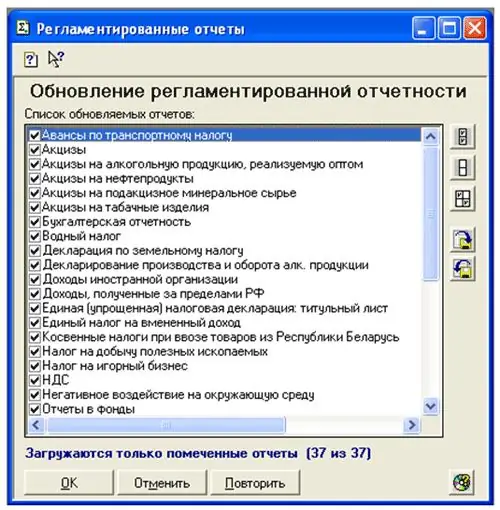
აუცილებელია
კომპიუტერი დაინსტალირებული პროგრამით "1C აღრიცხვა" და ინტერნეტი ან ფაილი, რომელსაც აქვს ანგარიშის ფორმები
ინსტრუქციები
Ნაბიჯი 1
1C- ში ანგარიშგების განახლების ან დაინსტალირებისთვის საჭიროა პროგრამა აწარმოოთ "რეგულირებული ანგარიშების" რეჟიმში. ამისათვის, მთავარ მენიუში აირჩიეთ "ანგარიშები" მენიუ, ხოლო მასში - "რეგულირებული მოხსენების" ხაზი. იგივე შეიძლება გაკეთდეს ოპერაციების მენიუს საშუალებით. შემდეგ, თქვენ უნდა დააჭიროთ ღილაკს "ჩამოტვირთვა" გახსნილ ფანჯრის ქვედა ნაწილში, რის შემდეგაც გაიხსნება ფანჯარა ფაილების სიით, საიდანაც მონიშნეთ EXE გაფართოების მქონე რომელიმე. შემდეგი ფანჯარა გაიხსნება ჩამოსატვირთ ფაილთა სიით, ხოლო ქვედა ნაწილში იქნება "OK" ღილაკი, რომლის დაჭერით დააჭირეთ ჩამოტვირთვის დასაწყებად. ჩამოტვირთვის დასრულების შემდეგ, ისევ გაიხსნება ფანჯარა "რეგულირებული ანგარიშები", სადაც შეგიძლიათ ნახოთ გადმოწერილი ანგარიშების სია. ამ სიაში პირველი იქნება ფაილი რეკომენდაციებით, რომელთა მიზანშეწონილია ყურადღებით შეისწავლოთ. ასე რომ თქვენ შეგიძლიათ არა მხოლოდ ინსტალაცია, არამედ განაახლოთ რეპორტინგი 1C- ში.
ნაბიჯი 2
ანგარიშის დაყენება შეგიძლიათ 1C- ში სხვა გზით, ხელით, ExtForms კატალოგის საშუალებით. მასში თქვენ უნდა შექმნათ RP ** Q *. GRP საქაღალდე, სადაც ვარსკვლავების ნაცვლად უნდა ჩადოთ წლის ბოლო ორი ციფრი და კვარტლის ნომერი. შემდეგ უნდა აიღოთ საქაღალდე იმ ანგარიშებთან ერთად, რომლებიც დაინსტალირებულია და დააკოპირეთ ყველა EXE ფაილი და Ver.id.
ნაბიჯი 3
ყველა ფაილი EXE გაფართოებით უნდა გაიხსნას და დაელოდეთ სანამ დაინსტალირდება. თუ თქვენ გჭირდებათ ანგარიშის დაყენება 1C- ში, ისინი უბრალოდ დაინსტალირდება, და თუ საქაღალდეში უკვე იდენტურია ფაილები, მაშინ როდესაც თითოეული მსგავსი იპოვნეთ, სისტემა იკითხავს, საჭიროა თუ არა მისი ჩანაცვლება. თუ აპირებთ შეცვალოთ ყველა ფაილი და გააკეთოთ ეს მომავალში, დააჭირეთ ღილაკს A, ხოლო თუ არა, მაშინ იმოქმედეთ გარემოებების შესაბამისად. ინსტალაციის დასრულების შემდეგ, თქვენ უნდა წაშალოთ ყველა EXE ფაილი შექმნილი საქაღალდიდან. შემდეგ, თქვენ უნდა გახსნათ "რეგულირებული ანგარიშების" რეჟიმი, მაშინაც კი, თუ ის ჩართეთ ანგარიშის დაყენებამდე 1C- ში. მენიუში”Report ჯგუფი” გამოჩნდება სტრიქონი”ანგარიშგება * 20 კვარტლისთვის ** **”.






